pdf怎么编辑文字?分享pdf格式编辑文字的方法
pdf怎么编辑文字?相信这个问题在日常办公中常常能遇到,很多时候我们想要对PDF文件进行编辑和修改,却发现只能进行批注和标记。不少小伙伴都想要了解,通过什么样的工具或方法,可以实现在pdf上编辑文字,那么本篇就来分享一款工具,可以满足这些需求,有需要的小伙伴一起来学习一下吧。

工具介绍
想要实现对PDF文件进行编辑和处理,我们可以使用迅捷PDF转换器在线网站来完成。这是一款支持对PDF文件拆分、合并、替换文字、签名等处理功能的综合工具,可以轻松实现我们对于PDF文件的编辑需求。同时,它的界面友好易操作,使用时简单上传即可,主要操作会由网站自动化完成,对于电脑新手来说也能很快掌握用法。
小伙伴们想要编辑PDF内的文字,可以有两种思路,一种是直接对内容进行修改,另一种是通过转换功能,将它转换为可编辑的Word文件。接下来,我们就借用迅捷PDF转换器在线网站的功能,向大家演示如何实现编辑:
方法一:在线替换
1、打开迅捷PDF转换器在线网站,在导航栏找到「文档处理」功能组,紧接着点击「PDF编辑」下的「PDF替换文字」按钮,进入转换功能界面。
2、点击上传文件按钮,将需要修改内容的PDF文件上传。
3、在「查找内容」文本框内输入需要替换的文字内容,再将改过的文字输入到「替换为」右侧的文本框中。输入完成后,点击开始处理按钮即可。
4、网站完成替换操作后,点击「立即下载」按钮,就能将新的PDF文件保存到自己的设备中了。
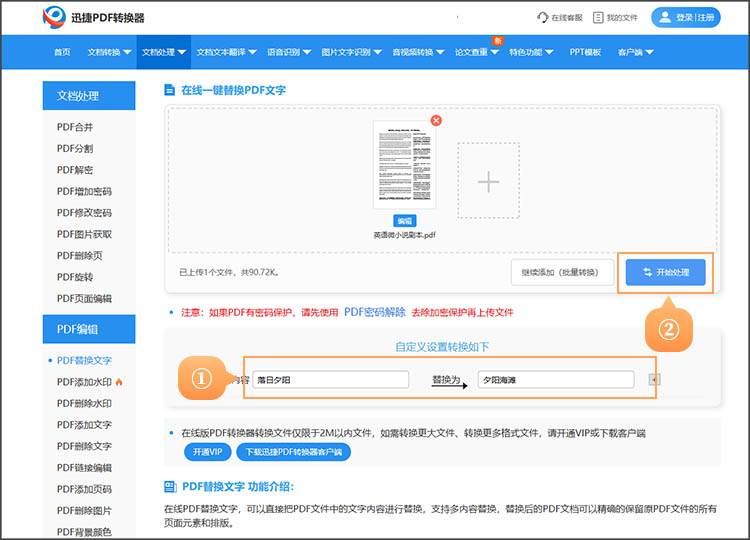
方法二:在线转换
1、打开迅捷PDF转换器在线网站,在导航栏找到「文档转换」功能组,紧接着点击「PDF转换」下的「PDF转Word」按钮,进入转换功能界面。
2、点击上传文件按钮,将PDF文件上传。
3、进行转换设置,包括需要转换的页面、输出格式、转换模式等。设置好后,点击「开始处理」按钮即可。
4、转换好后,点击「立即下载」按钮,就能将对应内容的Word文件保存到自己的设备中,此时即可进行内容编辑了。
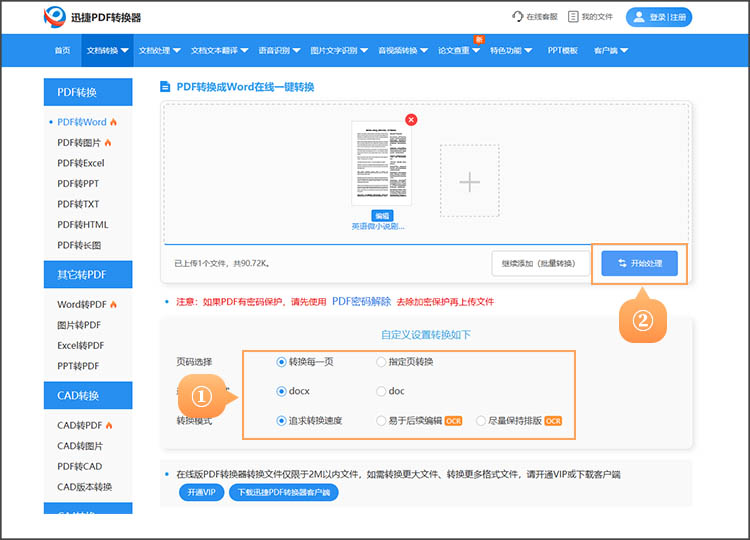
以上就是关于「pdf怎么编辑文字」的相关内容,主要介绍了如何通过迅捷PDF转换器在线网站,实现在线编辑pdf文件内容,以及如何将pdf转word后编辑文字。希望本篇介绍的方法和工具,能帮到小伙伴们。
相关文章
如何在pdf中删除文字?教你三种简单方法
有时我们可能需要在PDF文档中删除一些错误的或不需要的文字,然而PDF的格式特性使得直接编辑文字并不像在Word等文档中那样简单。那么,如何在pdf中删除文字?本文将为小伙伴们介绍三种简单有效的方法,帮助你轻松应对各种PDF文字删除需求。
pdf更改背景颜色的方法详解,三种方法快速搞定
在现代办公和学习中,PDF文件因其跨平台兼容性和不可篡改性而广受欢迎。然而,有时候默认的白色背景可能并不适合所有场景,比如需要为演示文稿添加品牌颜色,或者为了提升可读性而调整背景色调。本文将详细介绍三种快速“pdf更改背景颜色”的方法,让你轻松搞定PDF背景颜色的个性化设置。
pdf怎么删除里面的文字?四种简单方法介绍
pdf怎么删除里面的文字?PDF作为一种流行的电子文档格式,在日常工作和学习中被广泛应用。然而,有时我们需要对PDF文档进行修改,例如删除其中的文字。在接下来的内容中,本文将分享四种简单好用的方法,无论是需要快速在线处理,还是追求专业的编辑效果,都能在这里找到答案。
pdf文档如何添加页码?推荐3款实用的编辑工具
pdf文档如何添加页码?在处理PDF文档时,添加页码是一个常见的需求。无论是学术论文、商业报告还是电子书,页码的添加都能让文档更加规范和易于查阅。然而,PDF文件的格式相对固定,直接编辑可能会让人感到无从下手。别担心,本文将为你详细介绍几种实用的工具和方法,帮助大家轻松完成PDF添加页码。
怎么加水印在pdf上?4种方法帮你快速添加水印
怎么加水印在pdf上?添加水印不仅是一种有效的安全措施,也是一种专业的文档处理习惯。无论是为了保护文件版权、声明文件状态,还是进行品牌宣传,我们常常需要在PDF文件上添加水印。在接下来的内容中,本文将详细介绍四种PDF加水印的方法,轻松为你的PDF文档加上安全保障。

 ”
” ”在浏览器中打开。
”在浏览器中打开。

